pycharm 활성화 튜토리얼: 1. JetBrains 공식 웹사이트를 방문하여 PyCharm 라이선스를 구매하고 활성화 코드를 받으세요. 2. PyCharm 시작 인터페이스에서 "활성화" 옵션을 선택합니다. 3. 활성화 인터페이스에서 활성화를 입력합니다. 코드를 입력하고 "활성화" 버튼을 클릭하세요. 4. 활성화 성공을 알리는 프롬프트 메시지가 표시됩니다.

이 튜토리얼의 운영 체제: Windows 10 시스템, PyCharm 2023.3 버전, Dell G3 컴퓨터.
PyCharm은 상용 소프트웨어이므로 공식적으로 사용하려면 라이선스가 필요합니다.
다음은 PyCharm 활성화를 위한 튜토리얼입니다.
1. 활성화 코드 받기: JetBrains 공식 웹사이트를 방문하여 PyCharm 라이선스를 구매하고 활성화 코드를 받으세요.
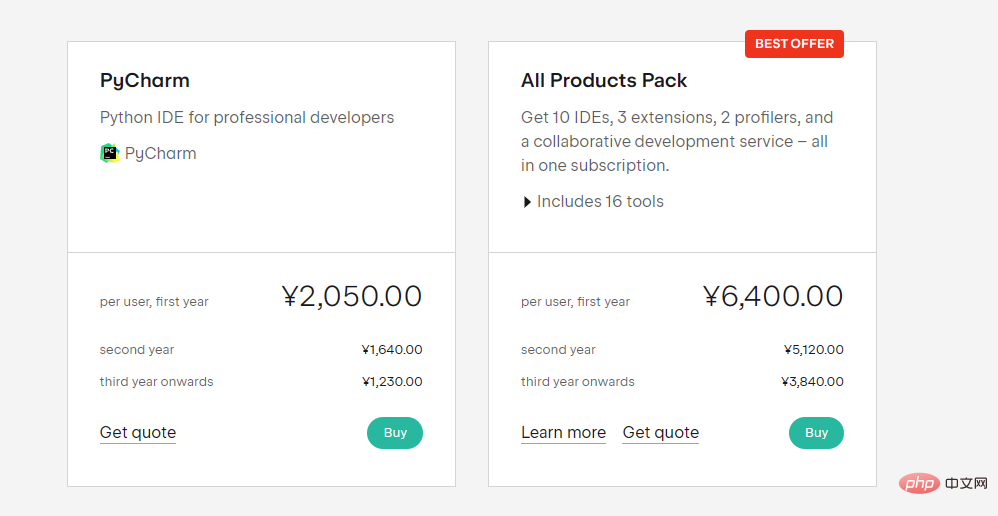
2. PyCharm 열기: PyCharm 시작 인터페이스에서 "활성화" 옵션을 선택합니다.
3. 활성화 코드 입력: 활성화 인터페이스에서 활성화 코드를 입력하고 "활성화" 버튼을 클릭하세요.
4. 활성화 완료: 활성화 코드가 유효하면 PyCharm이 성공적으로 활성화되고 활성화 성공을 알리는 프롬프트 메시지가 표시됩니다.
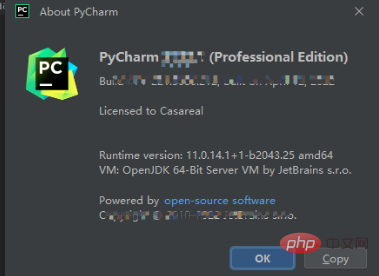
위 내용은 pycharm 활성화 튜토리얼의 상세 내용입니다. 자세한 내용은 PHP 중국어 웹사이트의 기타 관련 기사를 참조하세요!